Android用UPDF AI
Android用のUPDFはAI 機能を提供し、ユーザーがPDFのコンテンツを簡単に要約、説明、翻訳、書き込みできるようになりました。PDFに問い合わせる機能により、ユーザーはPDFから複数の質問をしたり、チャットモードに入ってAIチャットボットとの人間のような会話を体験したりできます。
UPDF AI for Androidは、次の2つの包括的なモードを提供します。
- 「PDFで聞く」モード
- 「チャット」モード
UPDF AIは、Windows、Mac、iOS、AndroidのUPDFバージョンと互換性があることに注意してください。AI 機能を購入して認証を受けた後は、WindowsとMacの両方のコンピューター、さらにiPhone、iPad、AndroidスマートフォンでUPDF AIにアクセスできるようになります。Android 用のUPDF AI機能の詳細については、この記事をクリックして、AI プロンプトを適切に使用するための詳細ガイドを確認してください。
豆知識
UPDF AI機能へのアクセス
UPDF AI機能にアクセスする方法は次のとおりです。
方法 1: PDF内の希望のテキストを選択し、ミニツールバーの「UPDF AI」をタップします。

方法 2: 上部のメニュー バーにある「検索」アイコンをタップし、複数色のUPDF AIアイコンをタップします。ここで、PDFで聞くまたはUPDF AI モードを選択できます。

「PDFで聞く」モード
この機能を使用すると、PDFが発言し、どんな質問にも答えてくれます。PDFコンテンツの要約、翻訳、説明をサポートします。
1. PDF要約
「PDFで聞く」モードを使用して、特定の段落を要約することができます。その方法は次のとおりです。
- 上記のガイドに従って「PDFで聞く」モードにアクセスし、「開始」をクリックします。
- AI アシスタントがファイルの内容を自動分析し、包括的な概要を生成します。
- または、目的のテキストを選択してコピーするだけです。チャット ボックスに「これを要約する: [コピーした段落を貼り付け]」と入力し、矢印アイコンをタップします。
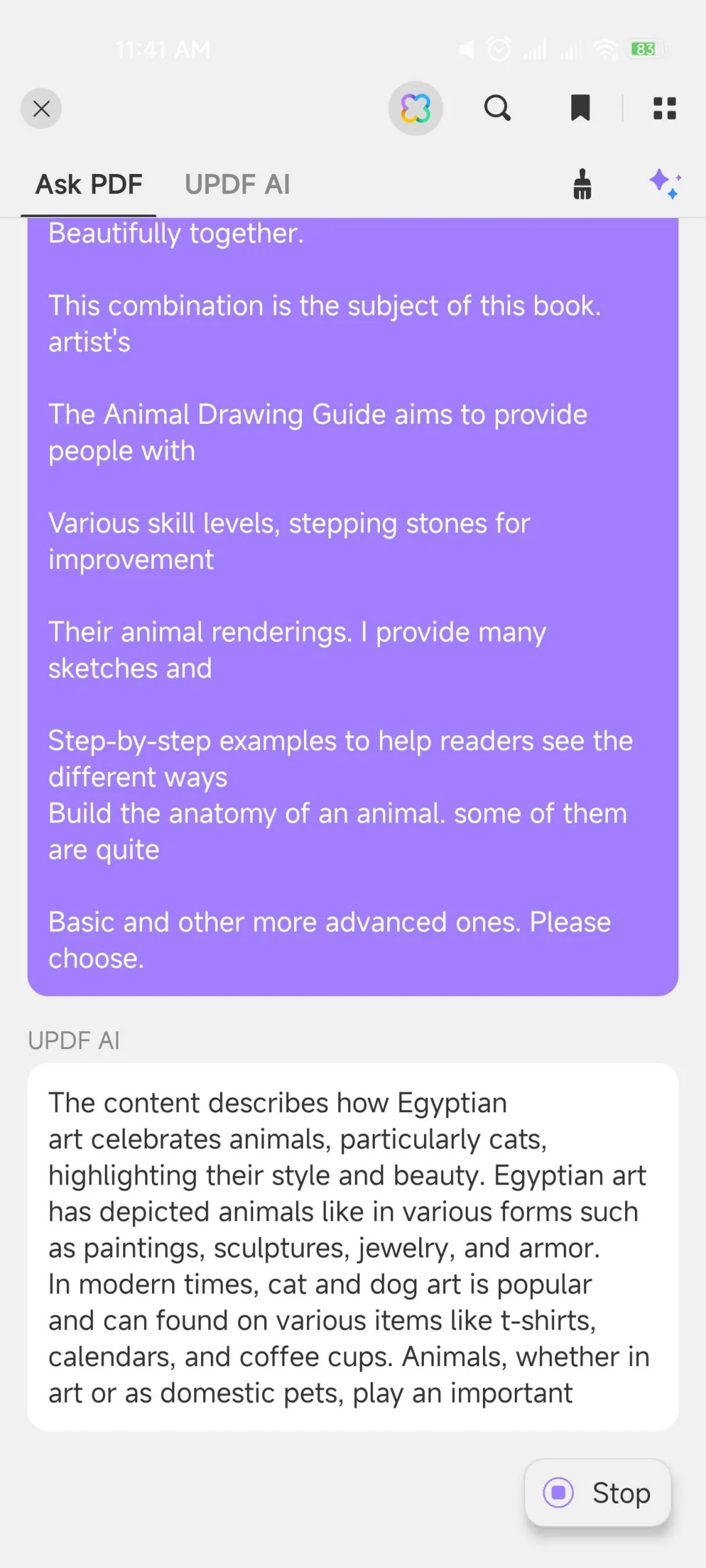
2. PDF翻訳
単語、文、段落、または完全なコンテンツを希望の言語に翻訳したい場合は、このモードのPDF翻訳機能が役に立ちます。サポートされている言語には、中国語、日本語、アラビア語、イタリア語、ドイツ語などが含まれます。翻訳されたコンテンツを取得する方法は次のとおりです。
- 翻訳するテキストを選択してコピーします。
- 「PDFで聞く」モードで、「中国語で翻訳する[コピーしたテキストをここに貼り付け]」と入力し、矢印アイコンをタップします。
- UPDF AIは、書かれたコンテンツをよりよく理解できるように翻訳されたコンテンツを生成します。

- PDF内のテキストを選択し、クイック ツールバーの特定のUPDF AI機能から翻訳を選択して、翻訳版を取得することもできます。
3. PDF説明
PDFには難しい言葉遣いや企業用語が含まれていますか?「PDFで聞く」モードは、PDF説明機能を通じて概念を掘り下げ、最適な理解を促進するのに役立ちます。その仕組みは次のとおりです。
- 説明を取得したいコンテンツの部分を選択してコピーします。
- 検索アイコンガイドから「PDFで聞く」モードに移動し、「説明する:[コピーしたテキストをここに貼り付け]」と入力します。チャットボックスの矢印アイコンをタップして続行します。
- UPDF AIは、入力されたコンテンツを迅速に徹底的に説明し、さまざまな用語を簡単に理解できるようにします。

「チャット」モード
このモードはPDFコンテンツだけに限定されません。PDFコンテンツ以外にも、何でも質問できます。サポートされている複数の機能については、以下にアクセスしてください。
1. 要約
チャットモードを使用すると、任意の長さのコンテンツを要約できます。以下のガイドに従って開始してください。
- 要約したいコンテンツを選択してコピーします。
- 検索アイコンからチャット モードにアクセスし、チャットボックスの左側にあるドロップダウン矢印メニューから「要約」を選択します。
- コンテンツを貼り付け、矢印アイコンをタップすると、追加したコンテンツの長さに応じて、数秒または数分で要約バージョンが表示されます。

2. 翻訳
「PDFで聞く」モードと同様に、チャット モードではコンテンツをフランス語、韓国語、日本語、英語などの複数の言語に翻訳できます。行う必要があるのは次のとおりです。
- 必要なコンテンツをコピーします。
- 左下隅のドロップダウン メニューから「翻訳」を選択します。
- 希望の言語を選択し、コンテンツを貼り付けて、矢印アイコンを押します。
- しばらくすると、コンテンツが究極の精度で翻訳されるようになります。

3. 説明
難しい単語や複雑な概念を含むコンテンツに行き詰まった場合でも、心配する必要はありません。UPDF AI チャット モードがあなたをサポートします!方法を理解するには、以下の手順に従ってください。
- 説明を取得したい複雑な用語または段落を選択してコピーします。
- チャット モードに移動し、左下隅にあるドロップダウン メニューから「説明」を選択します。
- コピーしたコンテンツを貼り付け、チャット ボックスの右側にある矢印アイコンを押します。
- UPDF AIは数秒で詳細な説明を生成します。
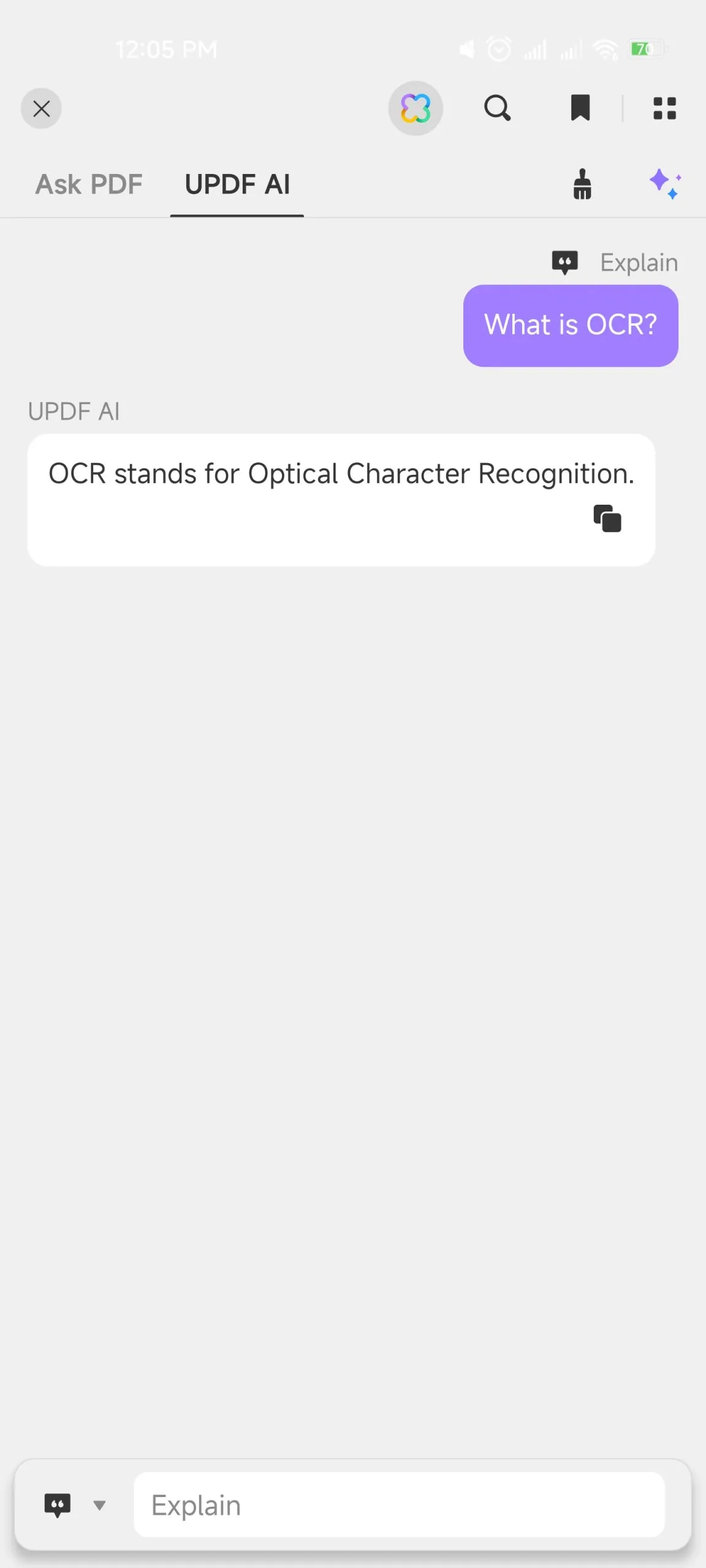
4. 人間らしい会話
このモードは人間のような会話にも使用できます。あなたの質問に適切に答えてくれる十分な知識を持っているメンターまたは先生だと考えることができます。たとえば、水の殺菌について研究していて、「なぜ水の殺菌に塩素を使うのか?」という疑問に陥ったとします。チャット ボックスにこのクエリを入力するだけで、回答が生成されます。

5. 執筆+リライト
提供されたコンテンツを複数の方法で処理するだけでなく、UPDF AIのチャットモードは、コンテンツに関する新しいアイデアを生み出すのにも役立ちます。チャット モードにアクセスし、ドロップダウン メニューから「プロンプト」を選択していることを確認します。次に、書きたい内容を入力します。たとえば、「製品を宣伝するためのハウツー ガイド」などです。AI アシスタントから最適な答えが得られます。

さらに、コンテンツの書き換えを依頼することもできます。意味を変えずに別の言葉で書き換えたい内容をコピーし、チャット ボックスに「これを書き直す: [コピーした内容を貼り付け]」というコマンドを入力します。書き換えられたバージョンを取得するには、矢印アイコンをクリックします。
6. チェック
ブログやクライアント向けにコンテンツを作成し、エラーのないコンテンツを作成したいと考えていますか?このチャット モードを使用すると、スペルミス、タイプミス、文法の間違いを取り除くことができます。必要なコンテンツをコピーし、チャット ボックスに次のコマンドを入力します。
「スペルチェック:[コピーした内容を貼り付け]」
矢印アイコンをタップして、エラーのないバージョンを生成します。同じプロンプト形式を使用して、文法エラーをチェックしたり、他の形式でサポートを受けることもできます。たとえば、コンテンツをよりプロフェッショナルまたは魅力的に聞こえるように依頼するだけで、数秒以内に希望のバージョンが得られます。

 UPDF
UPDF
 Windows版UPDF
Windows版UPDF Mac版UPDF
Mac版UPDF iPhone/iPad版UPDF
iPhone/iPad版UPDF Android版UPDF
Android版UPDF UPDF AI オンライン
UPDF AI オンライン UPDF Sign
UPDF Sign PDF編集
PDF編集 PDF注釈付け
PDF注釈付け PDF作成
PDF作成 PDFフォーム
PDFフォーム リンクの編集
リンクの編集 PDF変換
PDF変換 OCR機能
OCR機能 PDFからWordへ
PDFからWordへ PDFから画像へ
PDFから画像へ PDFからExcelへ
PDFからExcelへ PDFのページ整理
PDFのページ整理 PDF結合
PDF結合 PDF分割
PDF分割 ページのトリミング
ページのトリミング ページの回転
ページの回転 PDF保護
PDF保護 PDF署名
PDF署名 PDFの墨消し
PDFの墨消し PDFサニタイズ
PDFサニタイズ セキュリティ解除
セキュリティ解除 PDF閲覧
PDF閲覧 UPDF クラウド
UPDF クラウド PDF圧縮
PDF圧縮 PDF印刷
PDF印刷 PDFのバッチ処理
PDFのバッチ処理 UPDF AIについて
UPDF AIについて UPDF AIソリューション
UPDF AIソリューション AIユーザーガイド
AIユーザーガイド UPDF AIによくある質問
UPDF AIによくある質問 PDF要約
PDF要約 PDF翻訳
PDF翻訳 PDF付きチャット
PDF付きチャット AIでチャット
AIでチャット 画像付きチャット
画像付きチャット PDFからマインドマップへの変換
PDFからマインドマップへの変換 PDF説明
PDF説明 学術研究
学術研究 論文検索
論文検索 AI校正ツール
AI校正ツール AIライター
AIライター AI宿題ヘルパー
AI宿題ヘルパー AIクイズメーカー
AIクイズメーカー AI数学ソルバー
AI数学ソルバー PDFからWordへ
PDFからWordへ PDFからExcelへ
PDFからExcelへ PDFからPowerPointへ
PDFからPowerPointへ ユーザーガイド
ユーザーガイド UPDFを使いこなすヒント
UPDFを使いこなすヒント よくあるご質問
よくあるご質問 UPDF レビュー
UPDF レビュー ダウンロードセンター
ダウンロードセンター ブログ
ブログ ニュースルーム
ニュースルーム 技術仕様
技術仕様 更新情報
更新情報 UPDF vs. Adobe Acrobat
UPDF vs. Adobe Acrobat UPDF vs. Foxit
UPDF vs. Foxit UPDF vs. PDF Expert
UPDF vs. PDF Expert